
Xbox One Pas de lecture Disque est l’un des problèmes les plus frustrants rencontrés par les joueurs. Eh bien, pour que votre Xbox One puisse lire à nouveau les disques, confirmez que votre disque de jeu n’est pas endommagé, nettoyez votre lecteur et vérifiez si le problème est résolu ou non.
Cependant, si vous avez encore du mal à résoudre le Xbox One ne lit pas le disque, passez par ce blog pour en savoir plus sur la solution de travail pour résoudre le problème.
Ici, dans cet article, nous avons discuté du problème en détail en mettant en évidence les principales causes du problème et en fournissant la solution de travail à 100% pour résoudre Xbox One ne lit pas les problèmes de disque de jeu facilement par vous-même.
Donc, sans perdre un temps précieux, passons aux solutions et à certains des coupables derrière le disque qui ne joue pas sur l’erreur Xbox One.
Qu’est-ce qui provoque une Xbox One pas en train de lire disque erreur?
- Saleté et poussière – Eh bien, le problème indique que votre disque n’est pas reconnu ou ne sera pas lu lorsque vous insérez le disque dans la console. Ainsi, cela peut être dû à la poussière, aux cheveux ou aux débris qui se sont déposés dans votre lecteur. Assurez-vous de nettoyer votre lecteur avec du coton.
- Console endommagée – De plus, certains utilisateurs ont signalé que leurs consoles faisaient du bruit lorsqu’ils inséraient un disque de jeu, il est clair que le problème est dans votre console, il peut être endommagé et nécessiter une réparation.
- Matériel endommagé – Si l’un des composants sous-jacents tels que l’engrenage, les vis, les différents engrenages et les rouleaux est endommagé, ces pièces peuvent empêcher le disque de fonctionner.
- Disque corrompu ou endommagé – En plus de cela, vérifiez également si le disque est rayé, cela peut également provoquer une interruption et lancer le message d’erreur “Xbox One ne lit pas le disque”.
Donc, ce sont quelques-unes des causes courantes responsables de l’erreur.
Erreurs de disque associées courantes répertoriées
Tout en parlant de l’erreur, on voit que différents utilisateurs rencontrent différents disques ne se chargeront pas ou ne joueront pas sur des problèmes Xbox One. Nous avons donc mentionné certaines des erreurs de disque les plus courantes rencontrées par différents utilisateurs.
Voyons-les d’abord.
1: Certains disques sont lus, mais d’autres ne le font pas et affichent une erreur – Ce problème est lié à un seul disque et d’autres disques fonctionnent correctement et pour le réparer, assurez-vous que le disque est propre et non endommagé ou rayé. Vérifiez également que l’application Blu-ray n’est pas installée.
2: Mon disque se charge mais ne s’installe pas – Si le disque de votre jeu se charge mais ne s’installe pas, mettez la console hors ligne, annulez le téléchargement et cycle de puissance la console, et lorsque vous installez complètement le jeu, connectez-vous en ligne et téléchargez la mise à jour.
3: Aucun de mes disques n’est lu ou mon disque n’est pas reconnu lorsque je l’insère – Eh bien, il semble que votre console ne reconnaîtra pas le disque, et certains utilisateurs ont signalé que changer le instantanée sur Puissance mode à économie d’énergie annonce performant dur cycle de puissance de la console fonctionne pour eux. Mais si cela ne fonctionnera pas dans votre cas alors demander une réparation de la console.
4: Ma console fait un bruit de grincement lorsque j’insère et lis un disque – Il est clair que votre console doit être réparée donc, dans ce scénario, allez simplement sur Service de l’appareil et demandez un service de réparation.
Néanmoins, vous pouvez également suivre les solutions ci-dessous pour dépanner facilement Xbox One ne lisant pas l’erreur de disque.
Comment réparer ma Xbox One ne lisant de disque?
Solution 1: réglages préliminaires
Si le problème vient d’un seul disque et que d’autres disques fonctionnent, il est possible que votre disque ait déposé de la poussière, des cheveux ou des débris.
Donc, dans ce cas, nettoyez le disque avec un chiffon doux et propre en tenant les bords du disque et sans toucher la surface supérieure ou inférieure comme indiqué dans l’image ci-dessous.
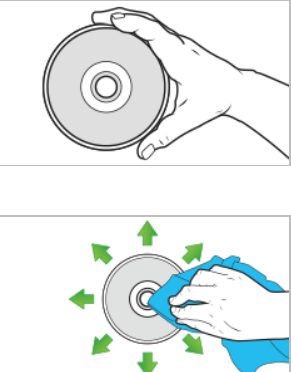
Maintenant, insérez et essayez d’exécuter le disque et vérifiez si cela fonctionne correctement.
En outre, si le disque du jeu est rayé, cela peut également entraîner un problème de lecture du disque sur Xbox One. Assurez-vous donc de vérifier l’arrière de votre disque.
Si vous avez trouvé de nombreuses rayures, encoches ou autres dommages, votre console ne lira pas non plus le disque.
Mais si vous ne trouvez pas de rayures visibles ou d’autres dommages, la Xbox One ne reconnaîtra pas le disque à cause du lecteur de disque de votre console.
Et pour vérifier les dommages du lecteur de disque de la console, essayez d’exécuter un autre disque de jeu, ou suivez les solutions ci-dessous.
Solution 2: Redémarrez votre console Xbox One
Parfois, des problèmes internes ou des bogues sur la console peuvent survenir. Nous vous proposons donc ici de donner un nouveau départ à votre console avant de vous diriger vers des solutions techniques. Le redémarrage donnera à votre console un nouveau départ, résolvant ainsi les problèmes temporaires qui prévalent actuellement sur votre console et qui sont à l’origine de ce problème.
Suivez les instructions ci-dessous pour redémarrer votre console:
- Éteignez votre console en maintenant le bouton Xbox enfoncé pendant quelques secondes.
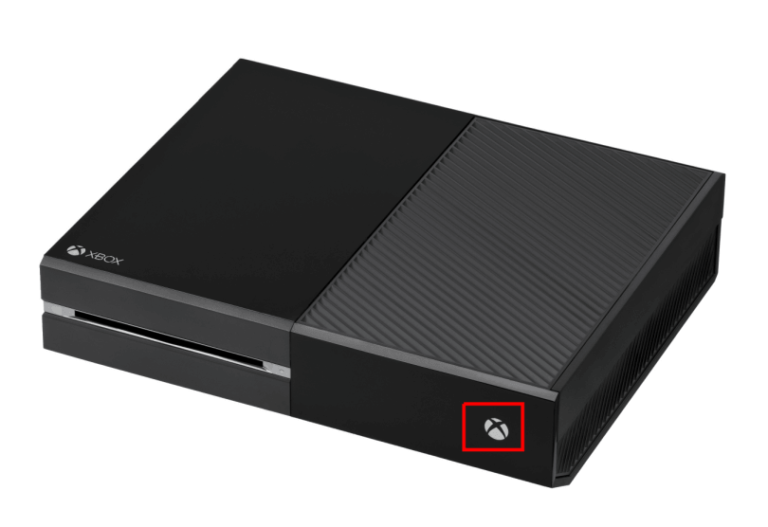
- Maintenant, débranchez tous les câbles qui y sont attachés et attendez quelques minutes.
- Après cela, rebranchez tous les câbles à leur place et appuyez longuement sur le bouton Xbox de la manette.

- Une fois redémarré, assurez-vous que vous êtes connecté au bon profil Xbox. Et puis vérifiez le problème s’il est résolu ou non.
Solution 3: Changement Instantané-SUR Puissance modes & Cycle de puissance la console
Le Instantané-SUR paramètre de mode d’alimentation rend la console incapable de lire le disque, il est donc suggéré de changer le mode d’alimentation et de redémarrer la console.
Suivez les étapes pour le faire:
- Sur votre console> appuyez sur, bouton Xbox> pour ouvrir le guider.

- Maintenant, passez à Système> Paramètres
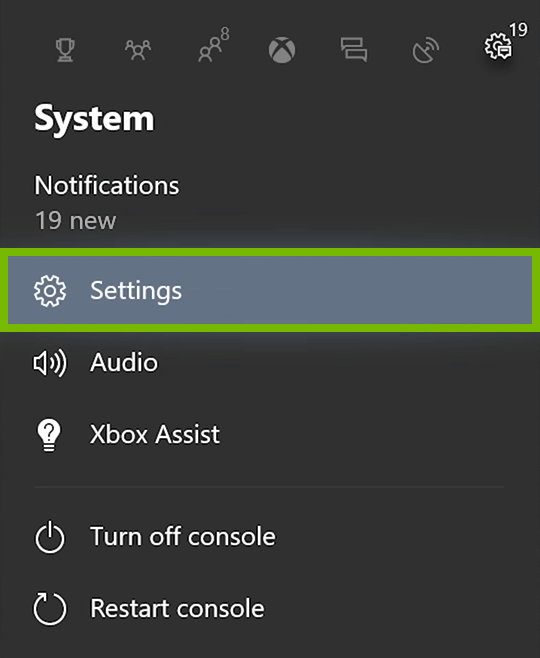
- Choisissez ensuite Alimentation & démarrage> Alimentation Mode & Démarrage
- Et dans la fenêtre Alimentation Mode & Démarrage> cliquez sur l’économie d’énergie.
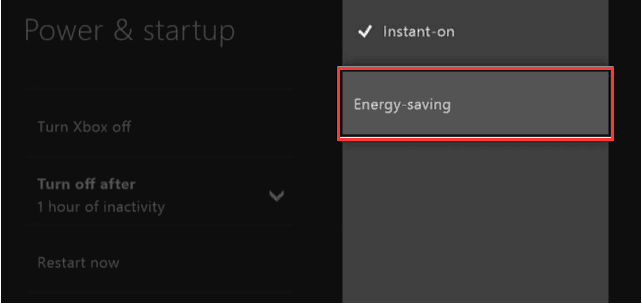
- Ensuite, appuyez sur le bouton Xbox pendant 10 secondes pour effectuer un cycle d’alimentation dur. Et lorsque la console s’arrête complètement> appuyez sur le bouton Xbox pour la redémarrer.
Et insérez à nouveau votre disque> attendez quelques secondes et vérifiez si la Xbox One ne lit pas le disque est résolu ou non ou passez à la solution suivante.
Solution 4: repositionnez votre console
La Xbox One ne lit pas d’erreur de disque peut également être causédue à la position de la console. La console n’a pas été conçue pour fonctionner en positionner Verticale, alors assurez-vous de positionner la console horizontalement sur une surface plane et stable, afin que le disque puisse être lu sans interruption.
Et après avoir repositionné votre console Xbox, vérifiez si le disque de jeu joue à nouveau ou non.
Solution 5: configurer les paramètres parentaux
Avec le contrôle parental, les utilisateurs peuvent choisir le type de contenu ou de média pouvant être visionné sur Xbox. De plus, la plupart des utilisateurs ont commis des erreurs lors de la configuration du contrôle parental, ce qui empêche davantage la lecture de certains DVD. Donc, ici, il est suggéré de modifier correctement le contrôle parental pour éviter de faire face à de tels problèmes.
Pour cela, visitez les paramètres de contrôle parental et assurez-vous que tout est en ordre. Suivez les instructions guidées ci-dessous pour le faire:
- Sur votre console Xbox, accédez à Paramètres. Ensuite, allez dans la section Compte et sélectionnez la catégorie Famille.
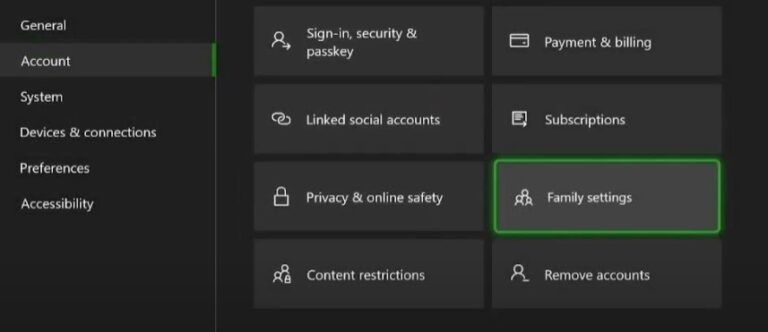
- Ici, choisissez le Gamertag pour lequel vous souhaitez modifier le paramètre de réglage.
- Ensuite, allez dans la section “Confidentialité et paramètres en ligne” et sélectionnez “Modifier les paramètres” dans le menu déroulant.
- Effectuez maintenant les modifications nécessaires pour permettre la lecture de votre DVD ou disque.
- Enfin, vérifiez si le problème “Xbox One ne lit pas le disque” persiste ou non.
Vous pouvez également utiliser votre PC pour modifier le contrôle parental. Voici les étapes à suivre:
- Tout d’abord, connectez-vous à votre compte Xbox sur un navigateur Web.
- Ensuite, allez dans la section « Mon compte» dans le menu déroulant.
- Maintenant, cliquez sur l’option “Sécurité, famille et forums“.
- Ensuite, choisissez l’option de sécurité en ligne Xbox 360.
- Cliquez sur le compte dont vous souhaitez modifier les paramètres.
- Effectuez les modifications nécessaires. Et appuyez sur le bouton “Enregistrer” pour conserver les modifications.
- Enfin, vérifiez si le problème est résolu ou non.
Solution 6: réinitialiser le système d’exploitation Xbox One
Si encore face à la Xbox One ne sera pas en train de lire disque, puis essayez de réinitialiser la Xbox One OS sans supprimer vos jeux et applications.
Veuillez noter: Soyez prudent lorsque vous choisissez l’option comme si vous sélectionnez l’option Réinitialiser et retirer tous. Cela supprimera également les données entières, les applications et les jeux. Donc, si vous souhaitez réinitialiser votre console aux paramètres d’usine, assurez-vous de sauvegarder d’abord vos données.
Lisez notre guide sur comment sauvegarde les fichiers enregistrés de jeu sur Windows 10.
Suivez les étapes pour le faire:
- Appuyez sur le bouton Xbox> pour démarrer guider.

- Passez maintenant à Paramètres> Tous les paramètres.
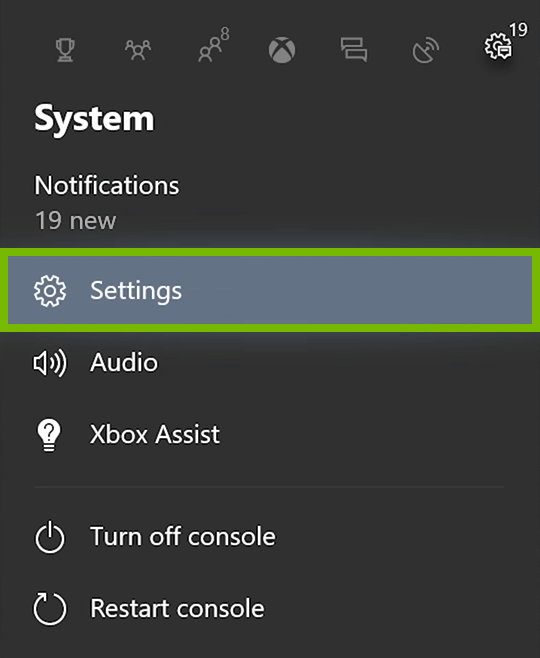
- Et dans la fenêtre de gauche, choisissez Système> cliquez sur Console Info et mises à jour
- Cliquez ensuite sur Réinitialiser la console.
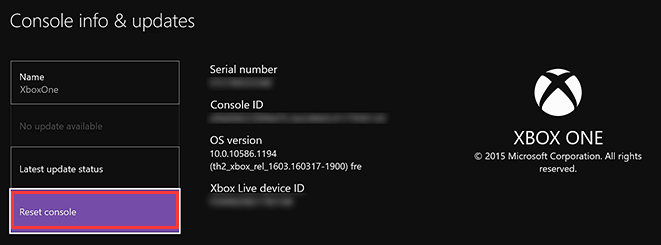
- Puis sur l’écran Réinitialiser votre console> choisissez Réinitialiser et conservez mes jeux et applications
- Et ce processus supprimera les données de jeu corrompues.
Maintenant, vérifiez si le problème de Xbox One pas en train de lire disque est résolu ou non. Mais si après cela, vos jeux et applications ne se chargent pas, lisez le guide pour fixer Xbox One ne chargera pas les jeux et les applications.
Solution 7: assurez-vous que l’application du lecteur Blu-ray a été installée avec succès
Eh bien, si vous êtes capable de lire les disques de jeu mais pas de lire d’autres disques comme des CD, des DVD ou des disques Blu-ray, assurez-vous que l’application du lecteur Blu-ray est correctement installée.
S’il n’est pas installé, assurez-vous d’installer l’application sur Xbox One via Xbox Home.
Suivez les étapes pour le faire:
- Appuyez sur le bouton Xbox> pour ouvrir le guider

- Choisissez Accueil,> faites défiler vers la droite et choisissez Store
- Maintenant, choisissez de rechercher et tapez Blu-ray dans la barre de recherche et sur votre contrôleur, appuyez sur le bouton Menu.
- Enfin, choisissez l’application Blu-ray Player
- Et choisissez Free ou Install pour télécharger
Lorsque l’application Blu-ray est téléchargée, essayez d’exécuter votre disque, j’espère que l’erreur de lecture sur le disque Xbox One n’est pas corrigée.
Solution 8: effacez votre adresse Mac et votre stockage
Habituellement, votre Xbox One est configurée de manière à télécharger automatiquement le contenu des disques Blu-ray associés. Ainsi, parfois, de tels paramètres ou configurations peuvent causer de tels problèmes sur Xbox One. Comme cela entraîne également le chargement du stockage, ce qui commence à créer de tels problèmes. Par conséquent, la plupart des utilisateurs ont réussi à résoudre le problème en effaçant l’adresse Mac et le stockage.
Suivez les instructions ci-dessous pour effacer l’espace de stockage:
- Visitez Paramètres, accédez à la section Appareils et connexions.
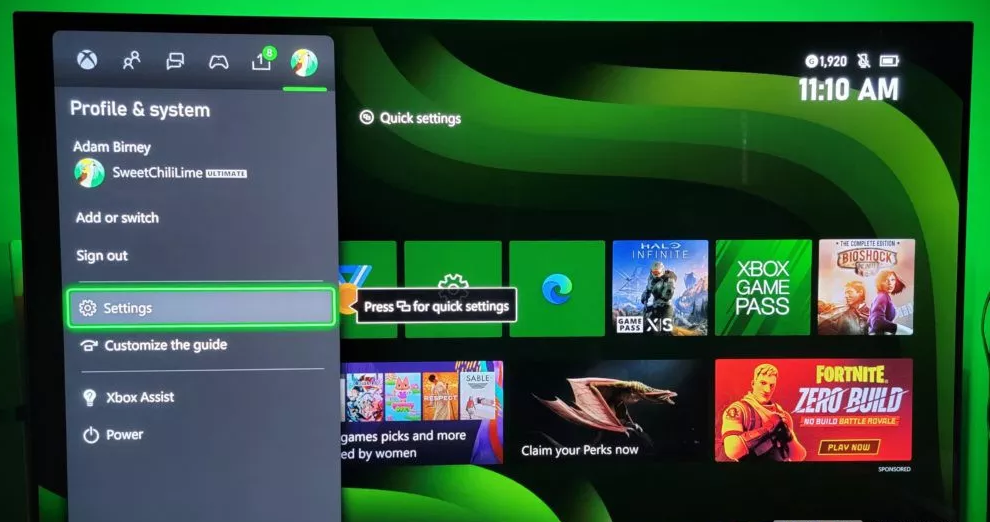
- Ensuite, sélectionnez « Disc & Blu-Ray ».
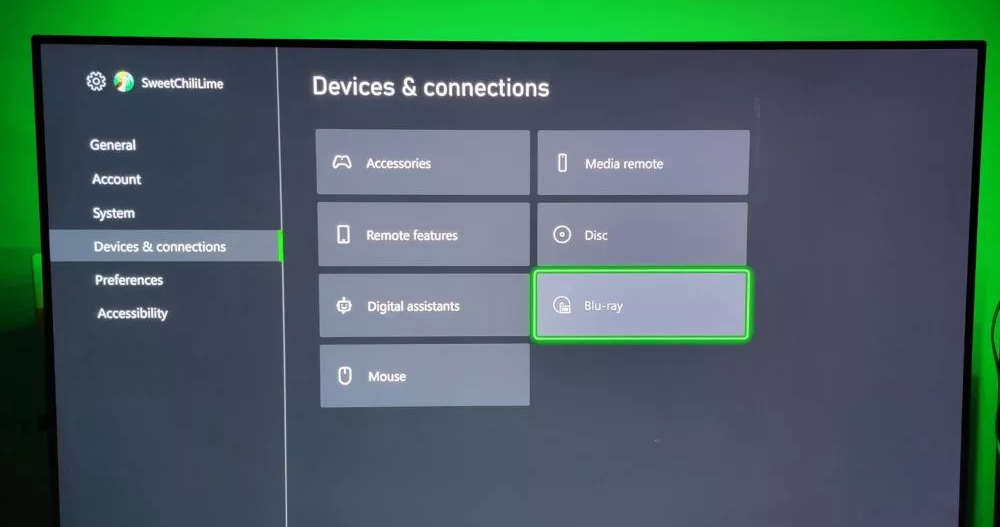
- Ensuite, accédez au stockage persistant et cliquez sur l’option Effacer le stockage persistant.
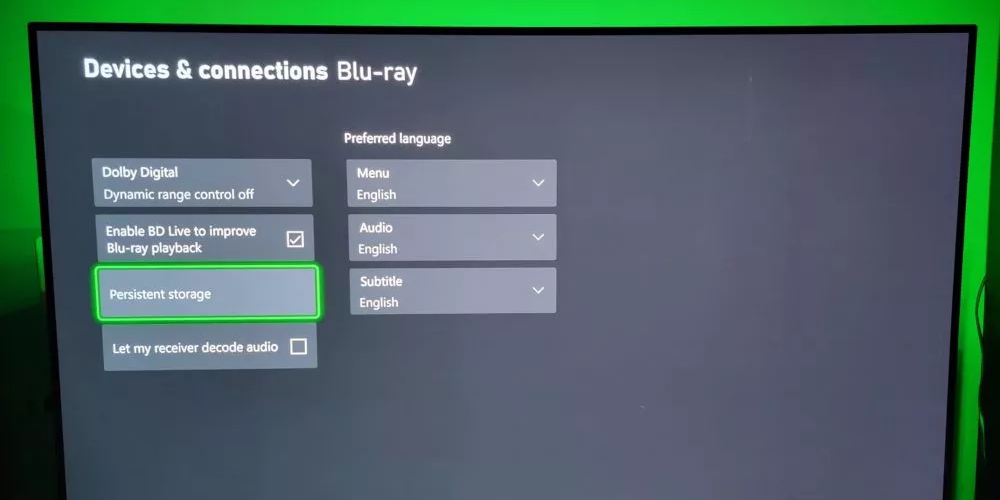
- Assurez-vous d’effacer le stockage plusieurs fois pour résoudre le problème.
Voici les étapes pour effacer votre adresse Mac:
- Sur Xbox One, visitez l’écran d’accueil et cliquez sur le bouton Démarrer.
- Ensuite, accédez aux paramètres et sélectionnez l’option Tous les paramètres.
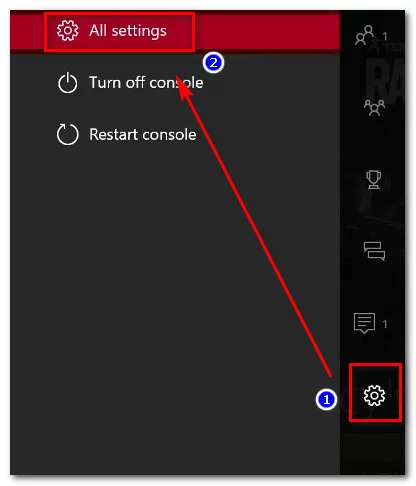
- Allez dans la section Réseau et sélectionnez Paramètres réseau.
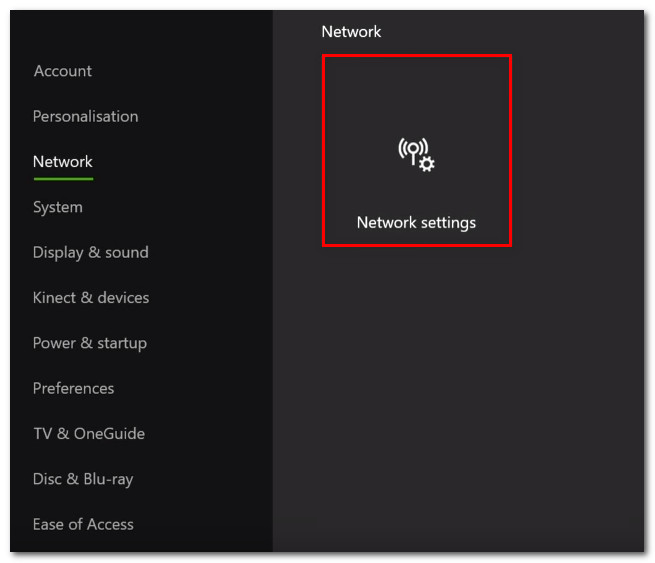
- Ensuite, sélectionnez l’option Paramètres avancés et passez à la sous-option Adresse MAC alternative.
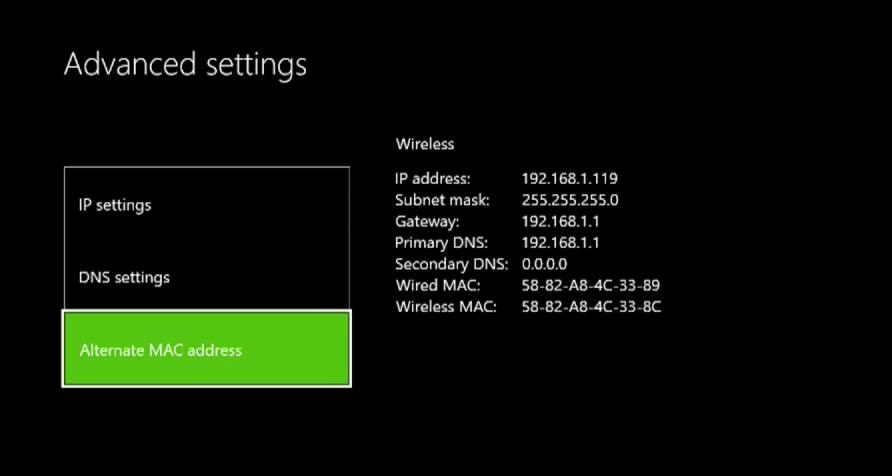
- Ici, cliquez sur l’option Effacer pour supprimer l’adresse Mac.
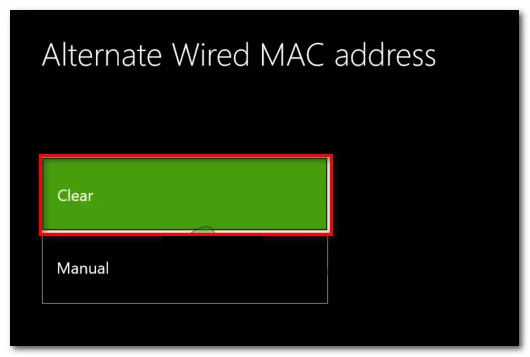
- Après cela, éteignez votre console Xbox One et débranchez tous les câbles connectés.
- Attendez 5 minutes et rebranchez tous les cordons à leur place et allumez la console.
Une fois les étapes ci-dessus terminées, vérifiez si le problème est résolu ou non. Si ce n’est pas le cas, passez à la solution suivante.
Solution 9: mettre à jour la console
Dans la plupart des cas, une ancienne version du logiciel sur votre console peut également causer de tels problèmes. Donc, si vous n’avez pas téléchargé la dernière version, vous risquez d’avoir ce problème. Par conséquent, il est suggéré d’utiliser la dernière version disponible de la console logicielle pour éviter de tels problèmes d’erreurs.
Voici les étapes pour la mise à jour de la console:
Pour effectuer la procédure de mise à jour du logiciel, assurez-vous que votre Xbox One est connectée à Internet. Après cela, lancez le guide de l’utilisateur en appuyant sur le bouton Xbox de la manette et accédez à Profil et système. Suivez ensuite les étapes pour installer la mise à jour:
- Maintenant, allez dans les Paramètres de votre Xbox One.
- Ensuite, sélectionnez l’option Système.
- Ici, recherchez toute mise à jour disponible. Si trouvé, téléchargez la mise à jour et installez-la.
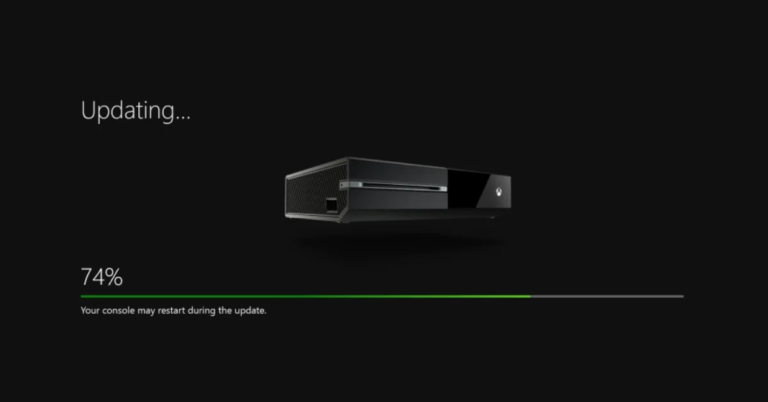
- Une fois installé, redémarrez votre console Xbox One.
Solution 10: demander une réparation
Si aucune des solutions énumérées ci-dessus ne fonctionne pour vous, votre console doit être réparée. Pour cela, accédez à Service et réparation de l’appareil pour soumettre une demande de service.
FAQ Xbox One: LES PERSONNES DEMANDENT ÉGALEMENT:
Comment réparer ma Xbox 360 qui ne lit pas les disques?
Pour corriger la Xbox 360 qui ne lit pas les disques, assurez-vous de nettoyer les disques avec un chiffon doux, propre et humide en tenant les bords des disques. Vérifiez également les dommages et les rayures du disque et remplacez-le.
Malgré cela, vous pouvez également essayer les solutions énumérées ci-dessus données une par une.
Comment puis-je corriger le processus d’installation s’arrête à ou près de 0% lors de l’installation d’un jeu Xbox One à partir d’un disque?
Ce problème se produit si vous essayez de télécharger une mise à jour pour le jeu lorsque le jeu est en cours d’installation ou si les fichiers de jeu enregistrés localement sont corrompus.
Eh bien, il existe un certain nombre de solutions qui vous permettent de corriger l’erreur d’arrêt de l’installation de Xbox One, alors assurez-vous de les suivre.
- Effacez vos jeux enregistrés locaux et réinstallez le jeu,
- Mettez la console hors ligne, annulez le téléchargement et redémarrez la console, installez le jeu et connectez-vous en ligne.
Comment remplacer le disque de jeu?
Microsoft autorise l’échange du disque de jeu dans les 90 jours suivant l’achat conformément aux conditions générales du programme d’échange de disque de jeu Microsoft.
Mais avant de réclamer l’échange, assurez-vous que le jeu est publié par Microsoft ou une autre société. Et si le disque appartient à une autre société, contactez la société concernant la politique d’échange de disques.
N’oubliez pas que le programme d’échange de disques de jeu Microsoft concerne UNIQUEMENT les jeux publiés par Microsoft.
Solution recommandée – Corrigez diverses erreurs PC et accélérez
Si votre PC / ordinateur portable Windows fonctionne lentement ou affiche divers problèmes et erreurs, il est recommandé d’exécuter PC Réparation Outil.
Il s’agit d’un outil de réparation avancé qui, en scannant une seule fois, détecte et corrige divers problèmes Windows et les erreurs informatiques tenaces.
Avec cela, vous pouvez corriger diverses erreurs de mise à jour, réparer les fichiers système Windows corrompus, les erreurs DLL, les erreurs de registre, empêcher les virus ou les logiciels malveillants, et bien plus encore.
Cela corrige non seulement les erreurs, mais optimise également les performances de votre PC Windows comme un nouveau pour optimiser les performances de jeu.
Obtenez PC Réparation Outil, pour corriger les erreurs PC en quelques clics
Sur une note finale:
La Xbox One est sans aucun doute l’une des consoles de jeu et de jeu les plus incroyables et offre la meilleure expérience de jeu.
Mais de temps en temps, divers problèmes et erreurs rencontrés par divers joueurs et Xbox One ne lisant pas le disque en font partie.
Heureusement, il existe des correctifs qui vous permettent de résoudre le problème de disque sur Xbox One.
Et ici, j’ai fait de mon mieux pour répertorier toutes les solutions possibles, assurez-vous de les suivre en conséquence.
Il est prévu que l’article fonctionne pour vous et que vous puissiez faire en sorte que votre Xbox One relise les disques.
Si vous avez une autre solution ou suggestion concernant cette erreur, écrivez-la nous sur nos poignées de médias sociaux – Facebook ou Twitter.
Bonne chance…!
Hardeep has always been a Windows lover ever since she got her hands on her first Windows XP PC. She has always been enthusiastic about technological stuff, especially Artificial Intelligence (AI) computing. Before joining PC Error Fix, she worked as a freelancer and worked on numerous technical projects.